Alles Wichtige auf einen Blick
Kurzanleitung
Behalten Sie in Zamadama Kontakte immer den Überblick über jeden, mit dem Sie kommunizieren, indem Sie Kontakte anlegen.
Neuen Kontakt anlegen
Sobald Sie einen Kontakt hinzugefügt haben, können Sie die ersten Buchstaben des Namens in eine Mail eingeben, und Zamadama zeigt die Namen als Vorschläge an.
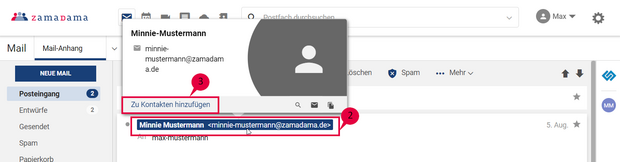
Kontakt aus einer Mail hinzufügen
- Öffnen Sie die Mail, aus der Sie den Kontakt hinzufügen möchten.
- Bewegen Sie den Mauszeiger über einen Namen im Feld An, Cc, Bcc oder Von.
- Es öffnet sich eine Karte mit Kontaktinformationen. Klicken Sie auf Zu Kontakten hinzufügen.
- Zamadama fügt den Kontakt zu Ihrem Kontaktordner Kontakte hinzu.
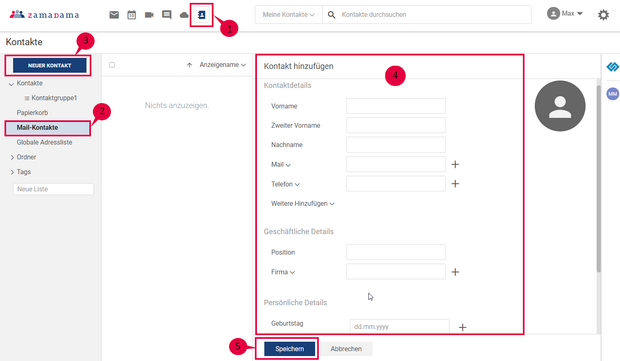
Kontakt neu anlegen
- Klicken Sie auf Kontakte.
- Wählen Sie den Ordner / die Liste aus, zu der Sie den Kontakt hinzufügen möchten.
- Klicken Sie auf Neuer Kontakt, um die Seite Kontakt hinzufügen zu öffnen.
- Fügen Sie alle relevanten Details hinzu, die Sie benötigen.
- Klicken Sie auf Speichern.
Kontakte bearbeiten

- Klicken Sie in Ihrer Kontaktliste mit der rechten Maustaste auf den Kontakt, den Sie bearbeiten möchten.
- Wählen Sie Details bearbeiten.
- Bearbeiten Sie alle relevanten Details, die Sie benötigen.
- Klicken Sie auf Speichern.
Kontakte löschen
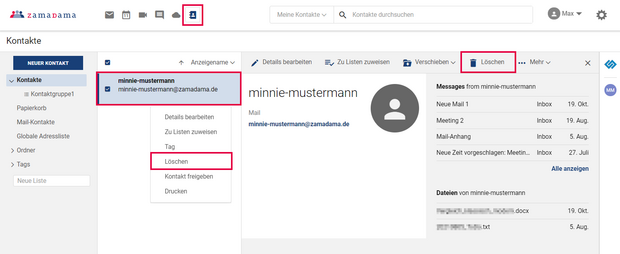
- Klicken Sie in Ihrer Kontaktliste mit der rechten Maustaste auf den Kontakt, den Sie löschen möchten.
- Wählen Sie Löschen in der DropDown-Liste oder im Kontakt-Detailfenster.
- Der gelöschte Kontakt wird in den Ordner Papierkorb bei den Kontakten verschoben.
Interaktionen mit einem Kontakt überprüfen
Sie können Ihre Interaktionen (Mails und Dateianhänge) ganz einfach überprüfen, die ein Kontakt an Sie gesendet hat.
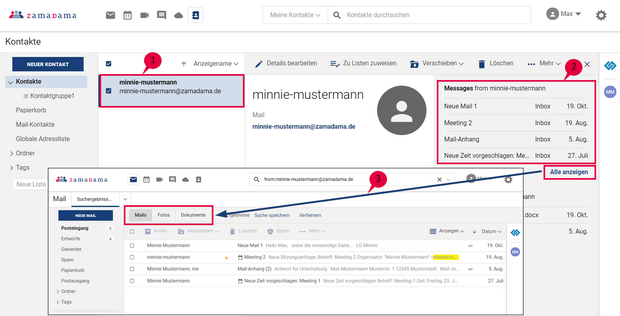
- Klicken Sie dazu auf den Kontakt, den Sie überprüfen möchten.
- Ein Abschnitt rechts neben den Details des ausgewählten Kontakts listet die empfangenen Mails und Dateianhänge auf.
- Klicken Sie auf Alle anzeigen, um diese Interaktionen in einer separaten Registerkarte anzuzeigen.
Kontakt-Suche
Sie können mehrere Begriffe in das Suchfeld am oberen Rand der Kontakte eingeben.

Kontakt-Suchfeld
Geben Sie ein paar Buchstaben der Mail-Adresse oder des Namens eines Kontakts ein und klicken Sie auf das Lupensymbol.
Um einen Ordner für die Suche festzulegen, wählen Sie den Ordner aus der Dropdown-Liste mit der Bezeichnung Meine Kontakte aus. Das Dropdown-Menü befindet sich links neben dem Suchfeld.
Zamadama zeigt die Kontakte an, deren Details mit den eingegebenen Wörtern übereinstimmen.
Sie haben darüber hinaus noch Fragen?
Als erfahrener Zimbra und Nextcloud Anbieter stehen wir Ihnen mit Rat und Tat zur Seite. Melden Sie sich einfach bei uns.